Recenzja Weglot – Przetłumacz swoją witrynę WordPress bez wysiłku
Opublikowany: 2021-12-10
Tłumaczenie witryny WordPress może być trudnym zadaniem dla wielu właścicieli witryn. Jednak dzięki narzędziom do automatycznego tłumaczenia stało się to znacznie łatwiejsze. Rozwiązania do automatycznego tłumaczenia stron internetowych znacznie ułatwiły pracę użytkownikom WordPressa. W tej recenzji przyjrzymy się popularnemu narzędziu do tłumaczenia Weglot i wyjaśnimy, jak przetłumaczyć witrynę WordPress w ciągu kilku minut.
Weglot – przegląd
Weglot to popularne narzędzie do tłumaczenia, które pomoże Ci automatycznie przetłumaczyć Twoją witrynę. Obsługuje ponad 100 różnych języków i sprawia, że zarządzanie tłumaczeniami jest szczególnie łatwe dla właścicieli witryn. Jedną z głównych zalet jest to, że jest kompatybilny z różnymi technologiami stron internetowych i systemami zarządzania treścią. Tak więc Twoja witryna może być zbudowana na Shopify, WooCommerce, Squarespace, BigCommerce lub dowolnej innej popularnej platformie, nadal możesz łatwo zintegrować to narzędzie.
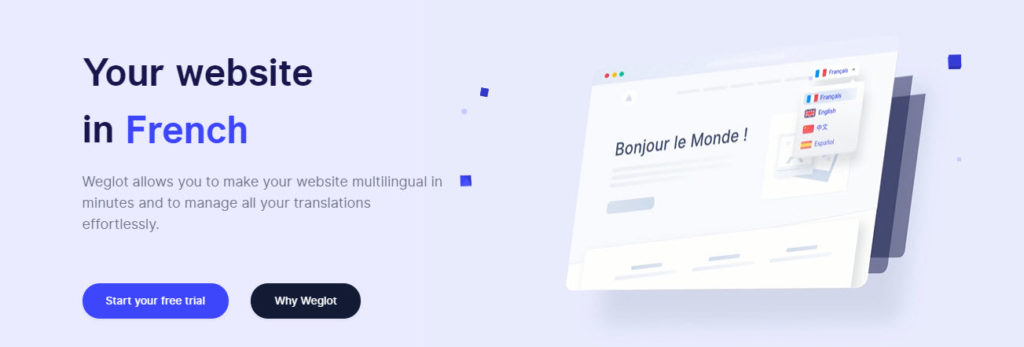
Weglot automatycznie wykrywa zawartość i tłumaczy zawartość Twojej witryny, a także zawartość plików multimedialnych i wtyczek innych firm. Posiada potężne narzędzia do zarządzania tłumaczeniami, które umożliwią płynną współpracę z tłumaczami. Zapewnia również, że przetłumaczone strony są indeksowane w wyszukiwarkach, zapewniając widoczność przetłumaczonych stron.
Najważniejsze funkcje
Oto niektóre z wyróżniających się funkcji Weglota
- Automatyczne tłumaczenie strony internetowej.
- Współpracuje z różnymi technologiami internetowymi i systemami zarządzania treścią.
- Łatwy w instalacji i nie wymaga znajomości kodowania do konfiguracji.
- Automatycznie wykrywa różne rodzaje treści na stronie internetowej.
- Wyświetla tę samą treść witryny z adresami URL specyficznymi dla języka.
- Tłumaczenie maszynowe dostarczane przez wiodących dostawców tłumaczeń, takich jak Microsoft, Google, DeepL itp.
- Łatwe wprowadzanie zmian w przetłumaczonej treści, aby były spójne z głosem Twojej marki.
- Tryb wizualny do łatwego edytowania różnych typów treści, w tym treści dynamicznych.
- Przestrzega wielojęzycznych najlepszych praktyk Google.
- Automatycznie przekieruj użytkownika do języka opartego na języku jego przeglądarki.
- Tłumaczy strony docelowe, wyskakujące okienka promocyjne i powiadomienia na język klienta.
- Tryb prywatny do edycji tłumaczeń bez negatywnego doświadczenia użytkownika.
- Możliwość skorzystania z pomocy profesjonalnych tłumaczy.
Jak skonfigurować Weglota na stronie WordPress?
Sprawdźmy teraz, jak zacząć korzystać z Weglota na swojej stronie WordPress. Integracja Weglot z Twoją witryną WordPress jest możliwa dzięki wtyczce Weglot Translate. Ta wtyczka pomoże Ci łatwo zintegrować Weglota z Twoją witryną i przetłumaczyć wszystkie rodzaje treści z informacji o produktach WooCommerce na formularze utworzone przez wtyczki innych firm.
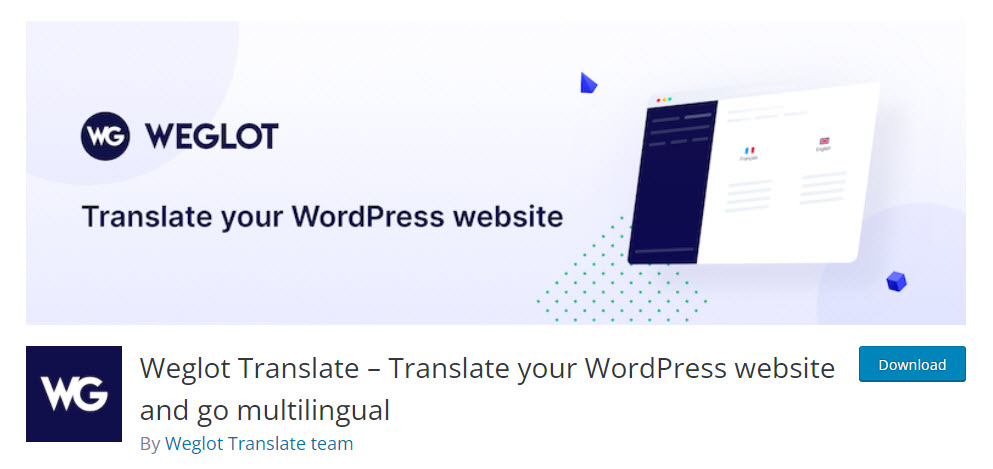
Możesz zacząć korzystać z wtyczki, tak jak z każdą inną wtyczką WordPress. Aby uzyskać pomoc dotyczącą instalacji i konfiguracji wtyczki WordPress, zapoznaj się z naszym artykułem – Jak zainstalować i skonfigurować wtyczkę WordPress WooCommerce.
Po zainstalowaniu i aktywacji wtyczki możesz ją skonfigurować za pomocą nowej sekcji w panelu administracyjnym WordPress. Na stronie konfiguracji głównej możesz wprowadzić klucz API, główny język swojej witryny oraz języki, na które chcesz przetłumaczyć swoją witrynę.
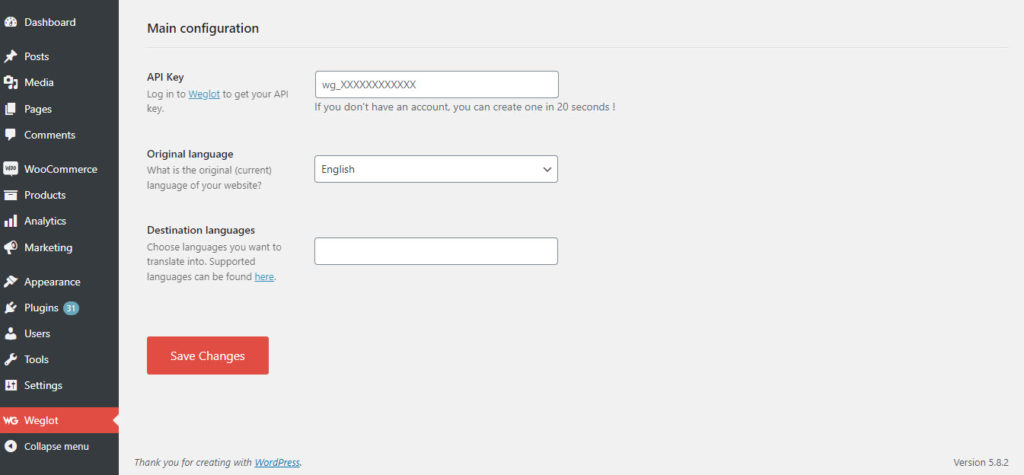
Aby uzyskać klucz API, musisz utworzyć konto w Weglot. Jest to intuicyjny proces, którym możesz łatwo zarządzać na stronie Weglot.
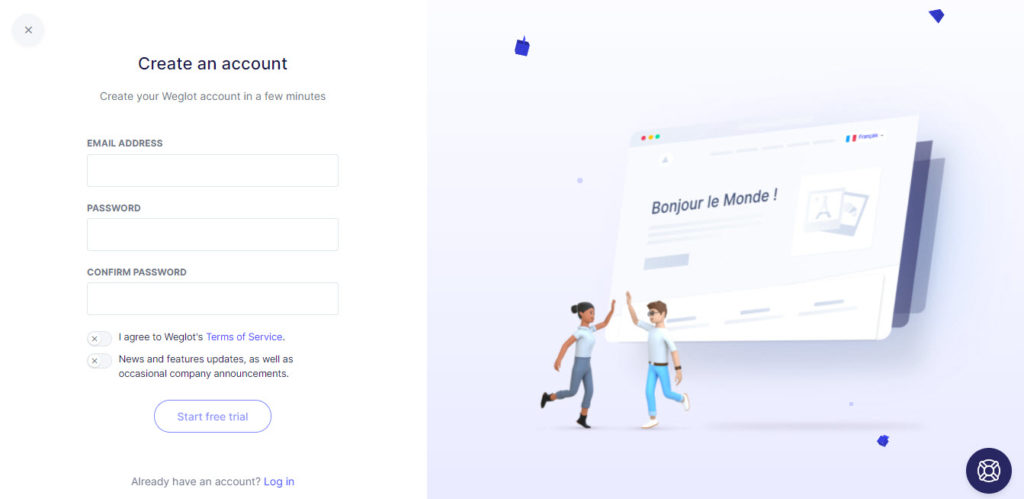
Po utworzeniu konta w Weglot możesz utworzyć nowy projekt tłumaczeniowy i uzyskać klucz API.
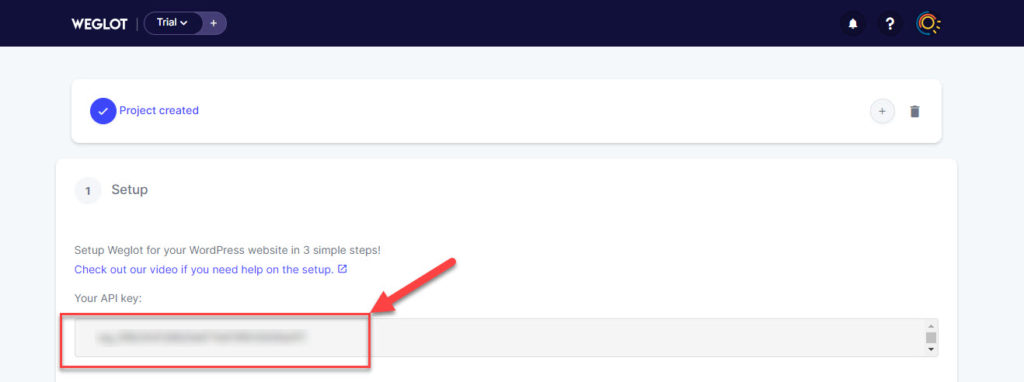
Wraz z dodaniem klucza API możesz również dodać języki do tłumaczenia. W ramach tej demonstracji tłumaczymy nasz sklep demonstracyjny WooCommerce z angielskiego na francuski, portugalski i hindi.
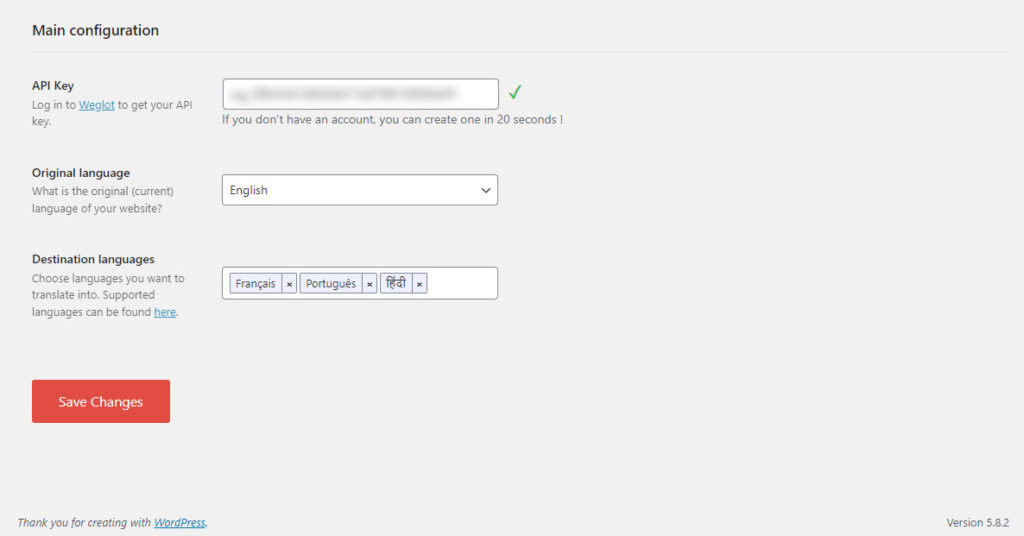
Po zapisaniu ustawień zostanie wyświetlony komunikat informujący o pomyślnym tłumaczeniu automatycznym.
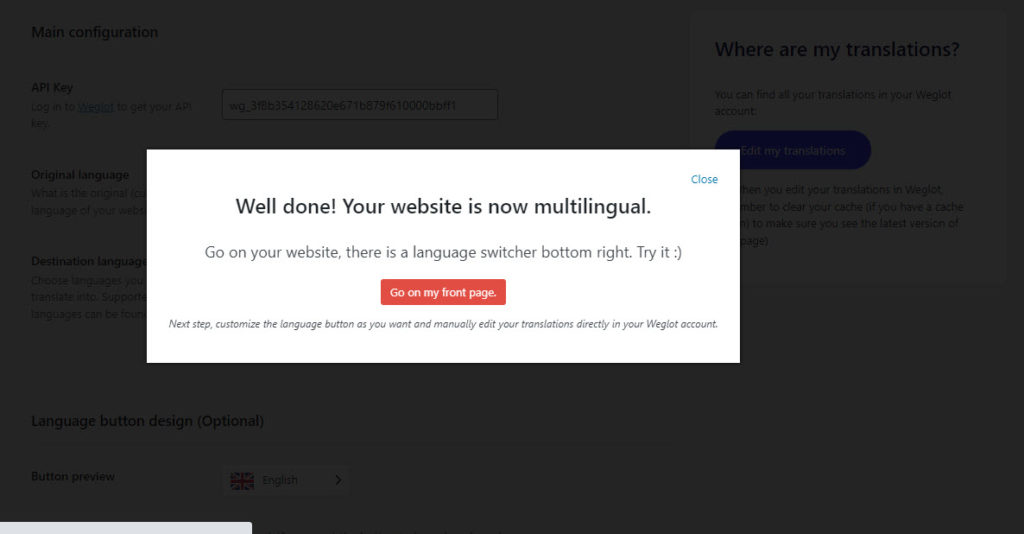
Możesz przejść do interfejsu witryny i zobaczyć dodany do niej widżet tłumaczenia z opcją wyboru żądanego języka.
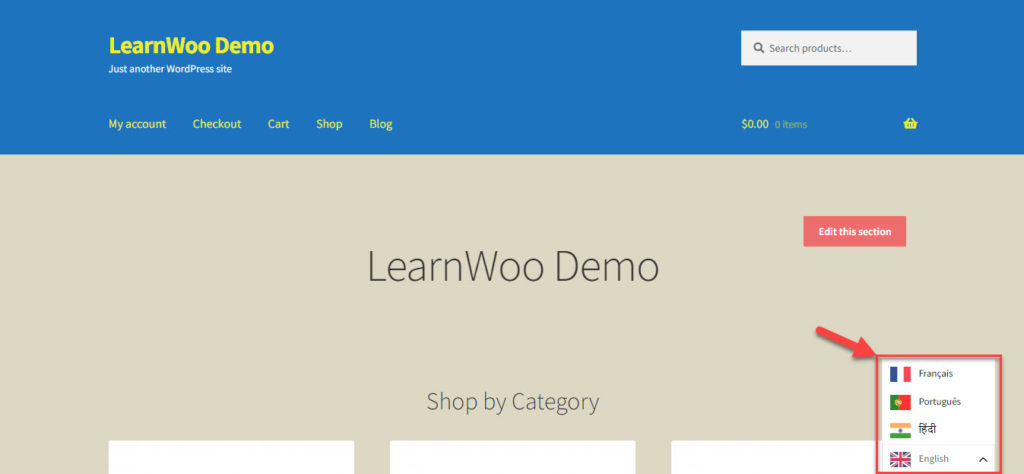
Jak ręcznie edytować tłumaczenia?
Teraz przetłumaczyłeś stronę automatycznie. Będziesz jednak mógł edytować wszystkie swoje tłumaczenia za pomocą pulpitu nawigacyjnego Weglot. Na głównej stronie konfiguracji możesz kliknąć przycisk Edytuj moje tłumaczenia, aby uzyskać dostęp do wszystkich swoich tłumaczeń.
Na stronie demonstracyjnej możemy zobaczyć tłumaczenia dla języka francuskiego, portugalskiego i hindi.

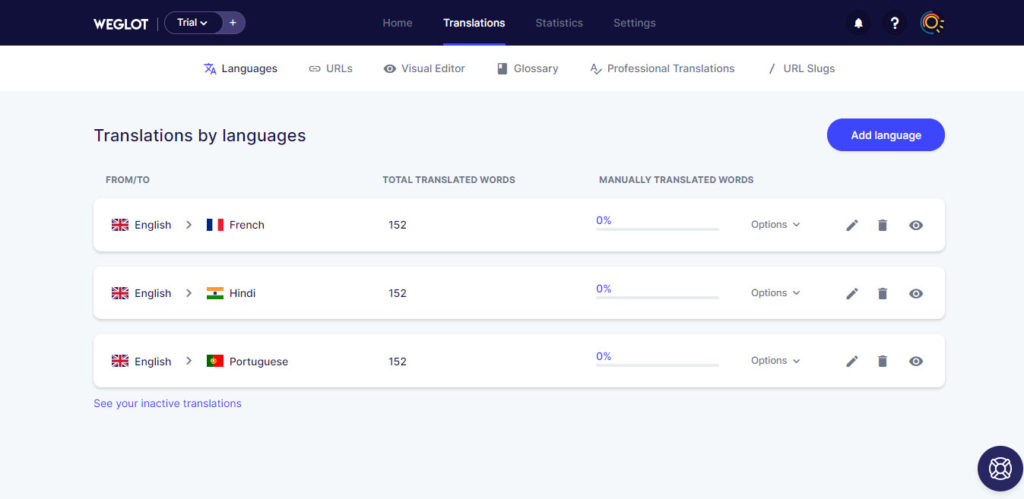
Możesz kliknąć dowolne z tych tłumaczeń, aby zobaczyć angielskie słowo i odpowiadające mu słowo z języka, na który zostało przetłumaczone. Jeśli chcesz dokonać zmian w tłumaczeniach, możesz to zrobić tutaj, klikając pole i dokonując edycji. Możesz również oznaczyć je jako sprawdzone, jeśli jesteś zadowolony z tłumaczenia maszynowego (pamiętaj, że nie jest to konieczne, tłumaczenie maszynowe będzie automatycznie wyświetlane w Twojej witrynie, chyba że zdecydujesz się je wyłączyć).
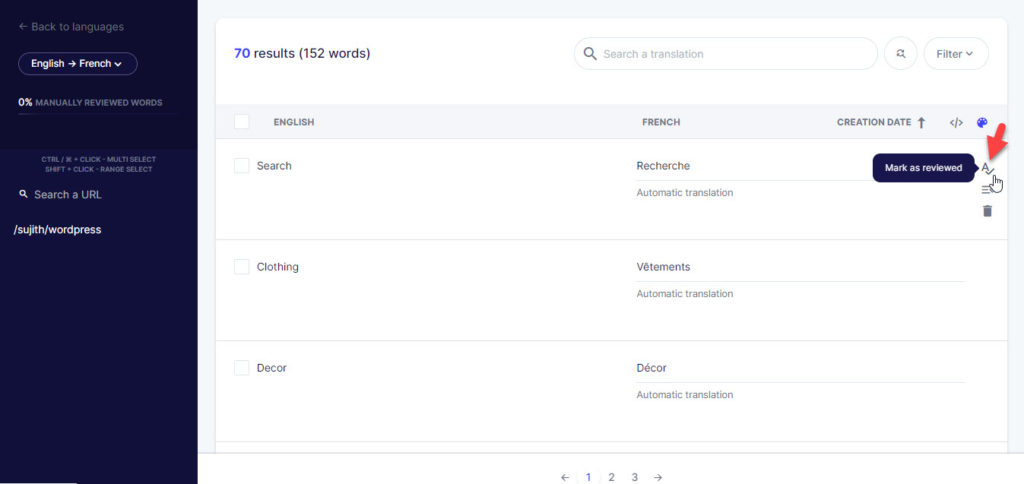
Możesz także użyć edytora wizualnego do edycji tłumaczeń z podglądem swojej witryny w czasie rzeczywistym.
Jak dostosować przycisk języka?
Weglot oferuje również opcje dostosowywania przycisku języka wyświetlanego na interfejsie witryny. Możesz wybrać konkretny język, który ma być wyświetlany jako podgląd przycisku, a także zaznaczyć opcję wyświetlania opcji językowych w menu rozwijanym. Istnieje również opcja włączenia wyświetlania flag dla każdego języka oraz opcje wyboru różnych stylów flag. Możesz także ukryć nazwę języka lub wybrać wyświetlanie kodu języka zamiast pełnej nazwy. Inną opcją dostosowania przycisku języka jest użycie niestandardowego CSS.
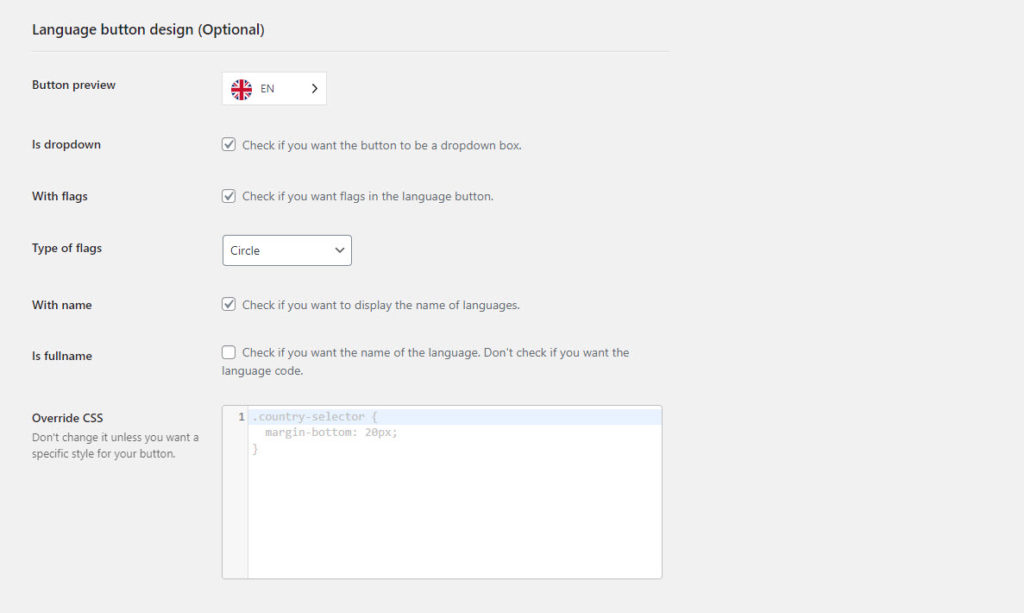
Istnieją również opcje zmiany pozycji przycisku. Możesz dodać niestandardowy link do tłumaczenia w menu nawigacyjnym, przechodząc do WordPress >Wygląd . Dostępny jest również widżet Weglot, który można przeciągać i upuszczać w wybranym obszarze witryny. Podobnie możesz również użyć skrótu Weglot, aby umieścić selektor języka w preferowanej lokalizacji. Inną opcją jest edycja kodu źródłowego strony HTML, aby umieścić przycisk języka w dowolnym miejscu na tej stronie.
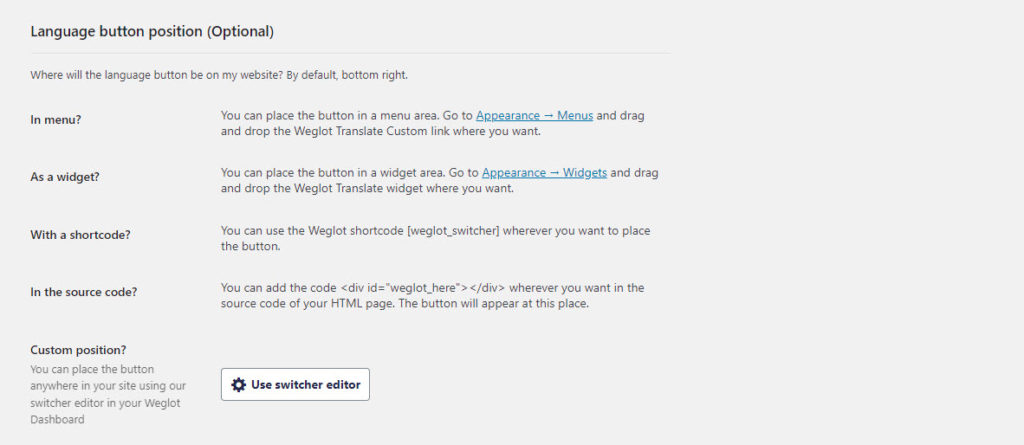
Jak przekierować klientów na stronę w określonym języku?
Weglot oferuje również opcję przekierowania klientów do określonego języka na podstawie języka przeglądarki. W tym celu musisz zaznaczyć opcję Automatyczne przekierowanie w sekcji Inne opcje .
Tutaj możesz również umożliwić klientom przeszukiwanie witryny w wybranym przez nich języku.
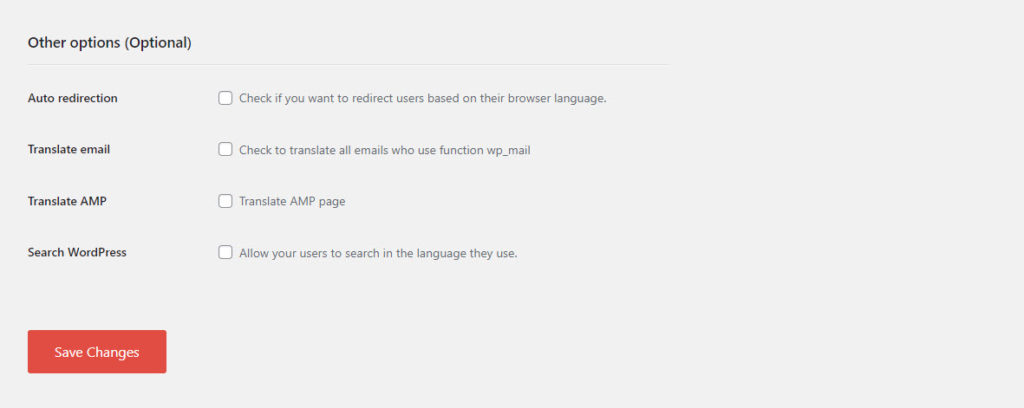
Cennik Weglota
Wtyczkę Weglot Translate w repozytorium WordPressa można pobrać bezpłatnie. Aby jednak móc korzystać z usług tłumaczeniowych, musisz założyć konto w Weglocie. Dostępny jest 10-dniowy bezpłatny okres próbny, z którego możesz korzystać bezpłatnie nawet po okresie próbnym, jeśli Twój projekt ma mniej niż 2000 słów. Jednak w ramach darmowego abonamentu będziesz mógł tłumaczyć tylko na jeden język. Możesz wybrać płatny plan, aby uzyskać lepszą obsługę i wiele języków. W poniższej tabeli podsumowaliśmy płatne plany cenowe Weglota:
| Plan | Cena (€ miesięcznie) | Główne cechy |
|---|---|---|
| Bezpłatny | 0 | 1 przetłumaczony język 2000 słów Ograniczone wsparcie |
| Rozrusznik | 9.90 | 1 przetłumaczony język 10000 słów Przekierowanie języka odwiedzającego Może uzyskać dostęp do profesjonalnych tłumaczy Podstawowe wsparcie |
| Biznes | 19 | 3 przetłumaczone języki 50000 słów Przekierowanie języka odwiedzającego Może uzyskać dostęp do profesjonalnych tłumaczy Podstawowe wsparcie |
| Zawodowiec | 49 | 5 przetłumaczonych języków 200000 słów Przekierowanie języka odwiedzającego Może uzyskać dostęp do profesjonalnych tłumaczy Statystyki próśb o tłumaczenie Wsparcie premium |
| Zaawansowany | 199 | 10 przetłumaczonych języków 1000000 słów Przekierowanie języka odwiedzającego Może uzyskać dostęp do profesjonalnych tłumaczy Statystyki próśb o tłumaczenie Przetłumaczone adresy URL Języki niestandardowe Eksportuj i importuj Wsparcie premium |
| Przedsiębiorstwo | 499 | Użycie niestandardowe Konfiguracja domeny niestandardowej Przekierowanie języka odwiedzającego Może uzyskać dostęp do profesjonalnych tłumaczy Statystyki próśb o tłumaczenie Przetłumaczone adresy URL Języki niestandardowe Eksportuj i importuj Dedykowane wsparcie opiekuna klienta i inżyniera rozwiązań |
Co myślimy o Weglocie?
Weglot to zdecydowanie jedna z najłatwiejszych opcji tłumaczenia strony internetowej. Oferuje automatyczne tłumaczenia maszynowe, które można łatwo edytować w celu wprowadzenia modyfikacji. Ponadto edytor wizualny pomoże Ci upewnić się, że tłumaczenia wyglądają idealnie we wszystkich językach. Inną interesującą funkcją jest to, że możesz łatwo połączyć się z profesjonalnymi tłumaczami po stawkach za słowo. Przetestowaliśmy integrację WordPress i stwierdziliśmy, że jest intuicyjna i łatwa w konfiguracji. Jeśli szukasz łatwego w zarządzaniu narzędzia do tłumaczenia dla swojej witryny WordPress lub sklepu WooCommerce, nie szukaj dalej niż Weglot.
Mamy nadzieję, że nasza recenzja Weglota ułatwi Ci zarządzanie tłumaczeniami. Nie wahaj się zostawić nam komentarza, aby podzielić się swoją opinią na temat narzędzia, a także jeśli masz jakiekolwiek pytania.
Dalsza lektura
- Jak skonfigurować multisite WordPress z witrynami wielojęzycznymi?
- Więcej informacji o tłumaczeniu WooCommerce
